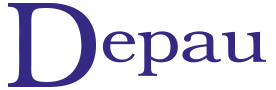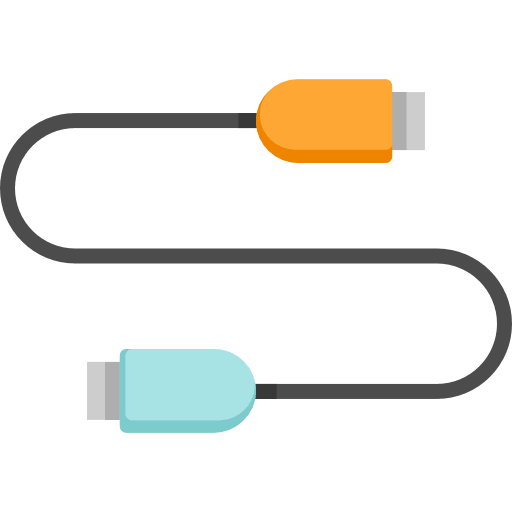Sente que o seu computador perdeu a velocidade que tinha quando o comprou? Se notar que as aplicações demoram mais tempo a abrir, o arranque quando o liga é mais lento e as tarefas mais simples parecem demorar uma eternidade, é muito possível que o problema esteja no seu disco rígido.
Uma das soluções mais eficazes que recomendamos na Depau para melhorar o desempenho geral do seu computador é a instalação de discos SSD. Neste artigo, explicamos como estes discos rígidos SSD fazem uma grande diferença no desempenho do seu computador e como pode encontrar o disco de que necessita.
O que é um SSD e como funciona?

Um SSD (Solid State Drive) é um tipo de armazenamento que utiliza memória flash para guardar os seus dados. Para fazer uma analogia, são semelhantes às unidades flash USB, mas um disco rígido SSD é muito mais rápido e tem uma maior capacidade de armazenamento.
Quais são as diferenças entre um HDD e um SSD?
O salto tecnológico que os discos rígidos SSD representam em comparação com os discos rígidos HDD é muito óbvio e fácil de ilustrar. Para compreender melhor as vantagens dos SSD, eis uma comparação direta entre os dois:
A velocidade de leitura/escrita
- SSD: Os SSD são muito, muito mais rápidos, uma vez que acedem aos dados eletronicamente em vez de dependerem de peças móveis. A velocidade de leitura e gravação de um SSD médio pode atingir 500-600 MB/s em modelos baseados em SATA e até 3.500 MB/s ou mais em SSDs NVMe. Esta velocidade melhora consideravelmente o desempenho de tarefas como o arranque do sistema operativo, a abertura de programas e a transferência de ficheiros.
- HDD: As velocidades de leitura e escrita num disco rígido mecânico dependem da velocidade de rotação das unidades internas. A maioria dos discos rígidos funciona a 5400 RPM ou 7200 RPM (rotações por minuto). Em geral, as taxas de transferência de dados variam entre 80 e 160 MB/s. Como podemos ver, são muito mais lentos do que os SSD.
O tamanho que ocupam – SSDs
- HDD: Estes discos rígidos são maiores e mais pesados do que as SSDs. Os HDD existem em tamanhos de 2,5″ (para computadores portáteis) e 3,5″ (para computadores de secretária). Isto é uma desvantagem se o espaço for limitado ou se precisar de um dispositivo mais pequeno.
- SSD: Os SSD são muito mais compactos e leves do que os HDD, especialmente os modelos M.2 e NVMe, que se ligam diretamente à placa-mãe e ocupam muito pouco espaço. Isto torna-os ideais para dispositivos finos e leves, como ultrabooks ou tablets.
Durabilidade e resistência – Discos SSD
- SSD: Sem partes móveis, os SSDs são mais resistentes a choques e vibrações (embora se deva evitar chegar a esse ponto). Isto torna-os ideais para dispositivos portáteis, onde os movimentos súbitos são comuns. Embora os SSD tenham um número limitado de ciclos de escrita/leitura nas suas células de memória, a sua durabilidade é, na maioria dos casos, superior à dos discos rígidos tradicionais.
- HDD: Com componentes mecânicos, as unidades de disco rígido são mais susceptíveis de sofrer danos físicos. Choques, vibrações ou movimentos bruscos podem danificar os discos magnéticos ou o braço da unidade, o que pode levar à perda de dados ou à falha do sistema. Além disso, tendem a consumir mais energia do que os SSD, o que leva a uma menor duração da bateria num computador portátil, por exemplo.
É também de salientar que as SSD são mais silenciosas e geram menos calor do que os HDD.
Como é que uma SSD pode melhorar o seu computador?
- arranque instantâneo do sistema: um computador com um disco rígido pode demorar vários minutos a arrancar, especialmente se tiver anos de utilização. Com um disco rígido SSD, o sistema operativo pode ficar pronto em menos de 10 segundos, permitindo-lhe trabalhar imediatamente.
- o desempenho multitarefa é melhorado: se for do tipo que tem vários separadores abertos no browser enquanto trabalha ou navega, um SSD evitará o temido “congelamento” da aplicação. A capacidade de lidar com várias tarefas ao mesmo tempo é muito bem optimizada com a ajuda de um SSD.
- Experiência suave em jogos e aplicações exigentes: Os jogadores e criadores de conteúdos notarão uma enorme diferença quando passarem de um HDD para um SSD. Os jogos carregarão mais rapidamente, as texturas e os elementos gráficos aparecerão sem atrasos e a experiência geral será mais suave.
Passos para instalar unidades SSD no seu computador
A instalação de um SSD parece complicada, mas na verdade é um processo muito simples e fácil que muitos utilizadores podem fazer sozinhos. Aqui está uma visão geral básica dos passos:
- Guarde os seus dados corretamente: Antes de efetuar quaisquer alterações, certifique-se de que faz uma cópia de segurança dos seus ficheiros importantes a guardar no computador.

- Desligue e desconecte o computador: Remova a caixa e localize o disco rígido antigoSamsung 990 PRO 4TB/ M.2 2280 PCIe 4.0/ PS5 e compatível com PC/ SSD de capacidade total que pretende substituir.
- Instale o SSD: Se for um SSD SATA, pode ligá-lo utilizando os mesmos cabos que o HDD. Se for um M.2 ou NVMe, ligue-o diretamente à placa-mãe.
- Reinstalar o sistema operativo ou clonar o disco original para o novo SSD.
Como viu, atualizar o seu computador com um disco rígido SSD é uma das melhores opções que tem para melhorar o seu desempenho e velocidade. Não espere mais para dar ao seu computador o impulso que ele precisa com um disco rígido SSD dos que vendemos na Depau.